Como adicionar uma gaveta de aplicativos à tela inicial do LG G5

A LG fez algo estranho com o G5: removeu completamente a gaveta do aplicativo no lançador de material e jogou todos os aplicativos no telas iniciais, como no iOS. Eu entendo que algumas pessoas provavelmente gostam disso - talvez até prefiram - mas eu tenho certeza que isso é decepcionante para muitos outros. Se você quiser dar uma chance ao lançador de ações, mas quiser a gaveta do aplicativo de volta, a LG realmente incluiu uma maneira de adicionar uma gaveta de aplicativos ao seu lançador através de um download separado.
RELACIONADO: Como obter o tradicional “List View” nas configurações do LG G5
Primeiro, vá para Configurações. Puxe para baixo a aba de notificação e toque no ícone de engrenagem para chegar lá.
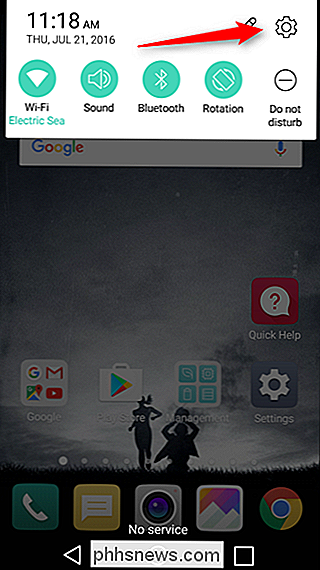
Em Configurações, role para baixo até a opção “Tela inicial” e toque nele.
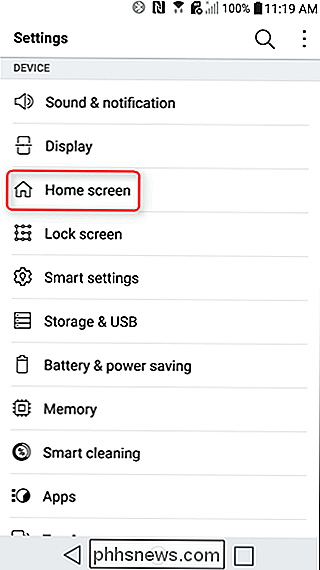
A primeira opção neste menu é “Selecionar Casa”.
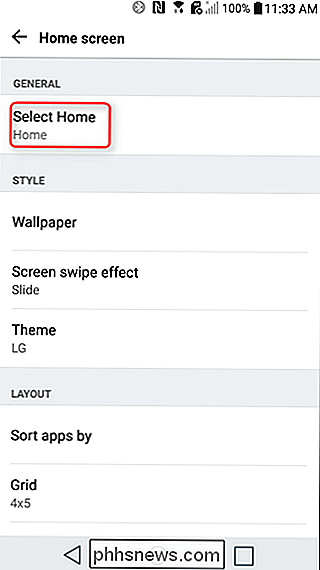
Aqui é onde todos os lançadores instalados no momento serão exibidos, mas a última opção na lista é "Gaveta de aplicativos e aplicativos" - você notará que há um ícone de download ao lado dele, ao contrário para uma bolha selecionável como os outros nesta lista. Vá em frente e toque em, que vai saltar para outro menu.
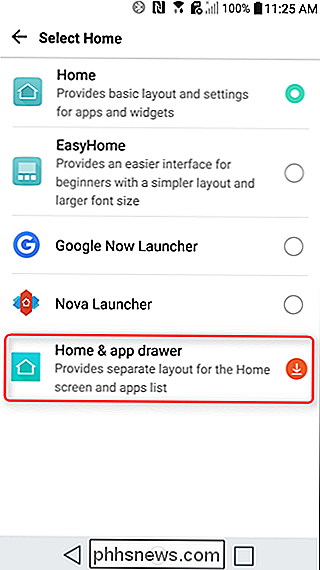
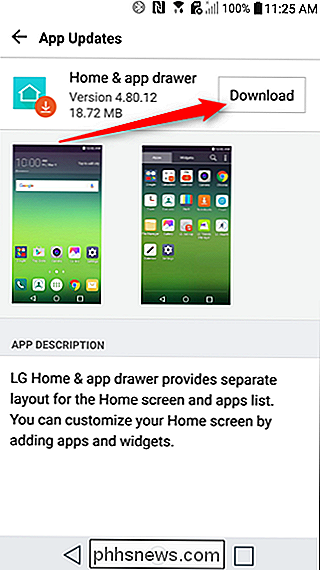
Você será solicitado a instalar o complemento da gaveta Home & app, que é o que você deseja. Ele irá baixar o aplicativo e instalá-lo automaticamente, sem necessidade de interação.
Agora você pode voltar ao menu "Selecionar Home". A opção "Home & app drawer" será selecionável agora, então vá em frente e dê um toque.
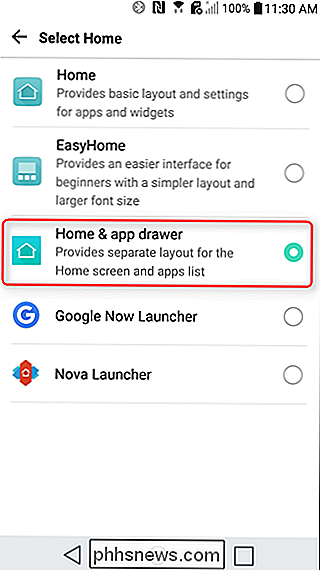
E é isso. Ao selecionar o novo aplicativo inicial, você será levado à sua nova tela inicial, que ainda se parece muito com o anterior, com a adição de uma gaveta de aplicativos. E se você quiser voltar ao layout da tela inicial para todos os aplicativos, basta voltar ao menu da tela inicial e selecionar "Página inicial". De nada.

Como remover dispositivos da sua conta do iCloud
Se você usa o iCloud para sincronizar seus dispositivos Apple, pode acumular muitos dispositivos aprovados em sua conta do iCloud com o tempo. Se você tem alguns na lista que você não possui mais, aqui está como remover os dispositivos antigos da sua conta. RELACIONADOS: Como redefinir o seu iPhone ou iPad, mesmo que ele não seja inicializado É inevitável: você acabará por atualizar o seu iPhone ou Macbook para a versão mais recente, aproveitando os avanços tecnológicos que a Apple criou.

A limpeza do histórico do seu navegador realmente o exclui
Você gasta algum tempo navegando na Web, fecha o navegador e limpa o histórico da Internet. Mas o seu histórico foi realmente excluído e há alguma maneira de descobrir quais sites você visitou? Continue lendo para ver várias maneiras de recuperar o histórico do navegador excluído Recuperando arquivos excluídos O histórico do navegador é armazenado como todo o restante do computador, como um arquivo (ou uma coleção de arquivos).



